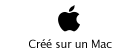Dans PowerPoint 2010 vous avez le choix pour inclure des musiques dans votre présentation:
-
-insérer la musique dans la présentation; votre présentation occupera plus de place mais pourra être exécutée sur un autre ordinateur (sauf si des DRM l’en empêche).
-
-insérer un lien vers le fichier qui contient la musique; votre présentation sera moins lourde, mais ne pourra pas être exécutée sur un autre ordinateur, sauf à transporter le fichier musical.
-
-Dans tous les cas respectez la législation sur les droits d’auteur pour toute diffusion en dehors du cercle familial.
Insérer la musique dans la présentation.

Je vais reprendre l’album du Tonnerre pour ajouter une musique.

Pour insérer une musique allez dans l’onglet Insertion, groupe média, audio, audio depuis à partir du fichier.
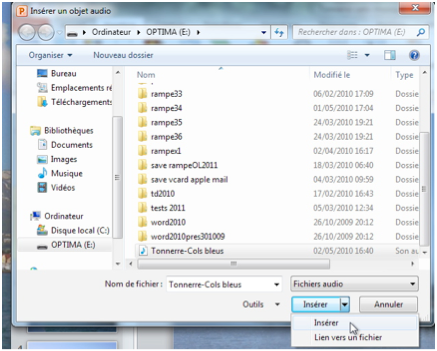
Sélectionnez un fichier musical (ici la musique est en format mp3) et cliquez sur le bouton Insérer.
NB : par le menu outils vous avez le choix entre Insérer et lien vers un fichier.
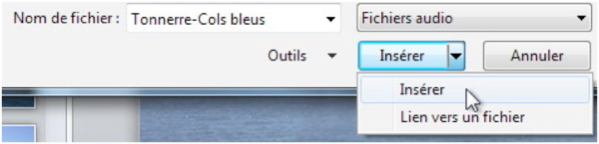

Pour déclencher la musique allez dans l’onglet Lecture, groupe options audio, début et choisissez le déclenchement:
-
-automatique
-
-au clic
-
-exécution sur l’ensemble des diapositives.

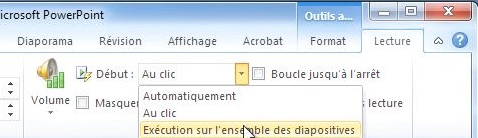
Ici choix de l’exécution sur l’ensemble des diapositives.
Insérer un lien sur le fichier musical dans la présentation.
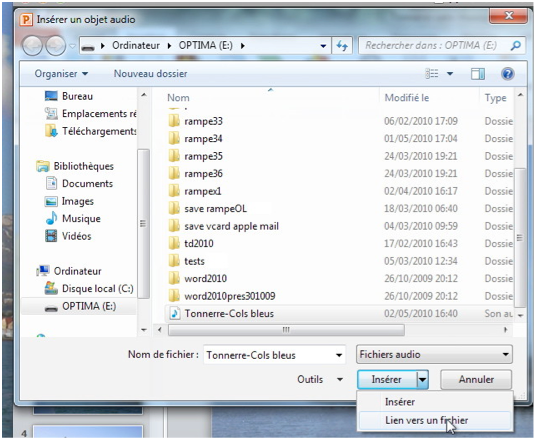
Ici insertion d’un lien vers le fichier musical.
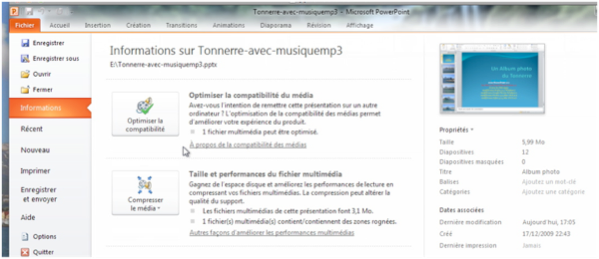

Le menu informations de l’onglet fichiers indique qu’un fichier multimédia est lié.
Taille des présentations.
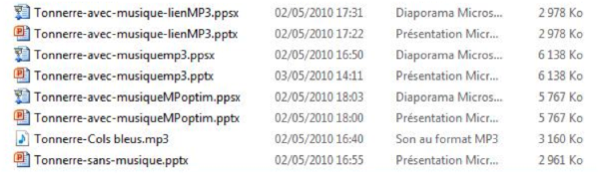
La taille des fichiers PowerPoint dépendra de l’incorporation ou non et la musique et du type de musique (.wav, .mp3, .aiff, etc.).
Exécution des présentations sur un Macintosh.
Il n’y a pas de PowerPoint viewer pour le Macintosh; créez plutôt un fichier vidéo en format .wmv.
Pour suivre:
Page mise à jour le 9 mai 2010